Създаване Съвместимост програма
Начало »Windows проблеми и решения

Как да конфигурирате съвместимост със софтуер Windows операционна система
Проблемът е, когато дадена програма не е съвместима с всяка операционна система, може да бъде решен съвсем просто. Например, на операционни системи Windows, има няколко вградени режими със съвместимостта. Тези режими могат да симулират действието на предишни Windows операционни системи, благодарение на специалните параметри. По този начин, можете да стартирате приложението при възможно най-близо до съвместимо среда на операционна система.
Remedy Съвместимост програма
Задача за отстраняване на несъвместимостта на някои приложения е Remedy съвместимостта на програмите. Въведете го можете да .exe файл свойства на избраната програма. Там ще бъде на разположение два режима на работа на инструмента: автоматично и ръчно. Създаване Съвместимост програма автоматично се поставя под контрола на операционната система, която е всички задачи надделява. Този метод, която представихме по-подробно в предишна статия Solution въпроси съвместимостта на софтуера. Днешната задача - да се разгледа режим на ръчна настройка на съвместимост на приложенията.
Режим на съвместимостта на програмите Ръчна настройка
Ръчна настройка режим Програма за съвместимост позволява на потребителя да настроите всичко необходимо, според него, параметрите, които ще започнат прилагането на операционната система. Тези настройки могат да бъдат намерени на същото място, където можете да изберете автоматичен режим - в свойствата на .exe-файлове в раздела Съвместимост. Тук ще видите няколко опции, които ние ще направим настройката. По-долу ще се оповестяват публично и са описани всички възможности.
Стартиране на програмата в режим на съвместимост за избраната операционна система
Този параметър е преди всичко, той и още по-важно, тъй като именно той дава това, което ние сме глагол. Чрез активиране на тази позиция, потребителят е свободен да избере от падащото меню на някоя от наличните операционни системи надолу. Следващият път, приложението ще работи в режим на съвместимост за избраната система, освен ако, разбира се, да изберете всяка операционна система и да запазите промените.
Визуални дизайн приложения
По-долу първия параметър ще се намира блок от няколко параметри, целта на които бе определена да е необходим визуален прилагането дизайн. Съдържанието на този блок може да бъде различен в зависимост от операционната система. Така например, в Windows 7 операционна система, това устройство се състои от следните опции:
- Използвайки само 256 цвята.
- Използвайте разделителна способност на екрана от 640x480 пиксела.
- Изключване визуален дизайн (забраняване използването на това приложение).
- Изключване десктоп състав (деактивират някои Aero интерфейс възможности).
- Изключване на оразмеряване на изображения с висока разделителна способност на работния плот.
Но в Windows 8 някои от тези опции не са налични. Налични са само 1,2 и 5, с единствената разлика, че първият вариант вече позволява използването на 65,536 цвята.
Изберете нивото на правата за изпълнение на приложението
Някои приложения изискват, че те работят в компютъра с администраторски. За такива случаи има и трети блок, в който присъствието на отметка, можете да укажете, че програмата трябва да се изпълняват само от името на администраторски права. И това, странно, също се отнася до съвместимостта на програмата обстановка.
Настройки на приложението за всички потребители
И последният параметър е приложите настройките на бутоните за всички потребители. Този бутон ще убие необходимостта да конфигурирате съвместимост с приложения за всички компютърни потребители. Използвайте го само веднъж на всички настройки, когато сте сигурни, че съвместимостта на избрания режим, програмата работи правилно.
Успех и нека несъвместими програми работят без проблеми. И ако не, тогава се използват тези мощни инструменти за съвместимостта на софтуера като Windows XP Mode.
Кликнете, ако аз бях в състояние да ви помогне
Как да възстановите паролата на Windows?

Как да премахнете BSOD син екран на смъртта?
Как да се възстанови Active Desktop?
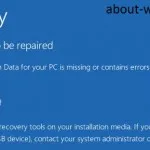
Когато Windows е 0xc000000f грешка! Какво да се прави ??

Решение на програми и игри, проблеми със съвместимостта
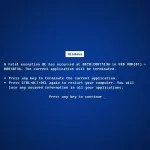
Windows кодове за грешки, което означава, че е грешка?
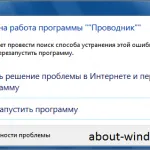
Непрекъснато се рестартира Windows Explorer

Тя не се стартира Windows: възстановяване на зареждане на Windows
